DNS_PROBE_FINISHED_NXDOMAIN వెబ్సైట్లను యాక్సెస్ చేయకుండా నిరోధిస్తుంది, బయటి సేవలకు కనెక్ట్ చేయడంలో సమస్యలను కలిగిస్తుంది. పేరు సూచించినట్లు, ఇది a DNS సంబంధిత లోపం. DNS యొక్క పని పేర్లను పరిష్కరించడం / అనువదించడం కాబట్టి మీ సిస్టమ్ చిరునామాను పరిష్కరించడం లేదా అనువదించడం సాధ్యం కానప్పుడు, మీకు ఈ లోపం వస్తుంది:
అప్రమేయంగా, మీ కంప్యూటర్ మీ రౌటర్ లేదా మోడెంలో కాన్ఫిగర్ చేయబడిన DNS ను ఉపయోగించడానికి సెట్ చేయబడింది, ఇది మార్చబడకపోతే ఇంటర్నెట్ ప్రొవైడర్స్ DNS. పబ్లిక్ డిఎన్ఎస్ సర్వర్లను ఉపయోగించమని నేను ఎల్లప్పుడూ సిఫార్సు చేస్తున్నాను, అవి ఈ గైడ్లో చాలా చురుకుగా ఉన్నందున మరియు 99% సమయ సమయములో మీరు చూడాలి.

DNS_PROBE_FINISHED_NXDOMAIN
హోస్ట్స్ ఫైల్లోని తప్పు ఎంట్రీల కారణంగా కూడా సమస్య తలెత్తవచ్చు, ఇది కొన్ని లేదా అన్ని వెబ్సైట్లకు ప్రాప్యతను నిరోధించగలదు మరియు పరిమితం చేస్తుంది.
DNS_PROBE_FINISHED_NXDOMAIN ని పరిష్కరిస్తోంది
UPDATE 04/09/2016 : మా ఉచిత ప్రయత్నించండి DNS గీక్ సాధనం ఇది మీ కోసం చాలా DNS సమస్యలను పరిష్కరించాలి. స్క్రిప్ట్కు సర్టిఫికేట్ లేనందున, మీరు ధృవీకరించని ప్రచురణకర్త సమస్యలతో ప్రాంప్ట్ చేయబడవచ్చు. స్క్రిప్ట్ డిజిటల్ సంతకం చేయలేదని మీకు చెబితే, మీరు క్రింద ఉన్న ఆదేశాన్ని అమలు చేసి, ఆపై స్క్రిప్ట్ను అమలు చేయవచ్చు.
సెట్-ఎగ్జిక్యూషన్పాలిసి అనియంత్రిత-స్కోప్ ప్రాసెస్
స్క్రిప్ట్ను అమలు చేసిన తర్వాత, మీరు కింది ఆదేశాన్ని టైప్ చేయడం ద్వారా దాన్ని తిరిగి పరిమితం చేయవచ్చు
సెట్-ఎగ్జిక్యూషన్పాలిసీ పరిమితం చేయబడింది
మీ ఇంటర్నెట్కు ప్రాప్యత లేకపోతే, USB డ్రైవ్లోకి కాపీ చేయబడితే, DNS గీక్ సాధనాన్ని వేరే కంప్యూటర్లోకి డౌన్లోడ్ చేయాలి. దాన్ని డౌన్లోడ్ చేసి, యుఎస్బికి కాపీ చేసిన తర్వాత, యుఎస్బిని సిస్టమ్ నుండి తీసివేసి, డిఎన్ఎస్ సమస్యలు ఉన్న కంప్యూటర్తో కనెక్ట్ చేయండి. USB నుండి ఫైల్ను కాపీ చేసి మీ డెస్క్టాప్లో ఉంచండి. ఫైల్ తరలించబడిన తరువాత, క్లిక్ చేయండి ప్రారంభించండి -> టైప్ చేయండి cmd మరియు ఎంచుకోండి నిర్వాహకుడిగా అమలు చేయండి.
బ్లాక్ కమాండ్ ప్రాంప్ట్ విండో తెరిచిన తర్వాత, DNS గీక్ టూల్ ఫైల్ను కమాండ్ ప్రాంప్ట్కు లాగండి మరియు ఎంటర్ నొక్కండి లేదా ఫైల్ సేవ్ చేయబడిన ప్రదేశానికి టైప్ చేసి, ఆపై దాన్ని అమలు చేయండి.
సాధనం అప్పుడు స్వయంగా నడుస్తుంది మరియు సమస్యను పరిష్కరించేటప్పుడు “అవును మరియు కాదు” ప్రాంప్ట్ చేస్తుంది.
ఈ సాధనం దిగువ మార్గదర్శకాల మాదిరిగానే చేస్తుంది కాబట్టి మీరు క్రింది దశలతో కూడా కొనసాగవచ్చు.
ఈ గైడ్లో, DNS ను స్థానిక లేదా డిఫాల్ట్ (ఆటోమేటిక్) నుండి Google DNS కు ఎలా మార్చాలో మేము చర్చిస్తాము. కారణం, గూగుల్ డిఎన్ఎస్ అధిక సమయ వ్యవధిని కలిగి ఉంది, దాదాపు 99.99% మరియు మరింత నమ్మదగినది అప్పుడు ISP లేదా ఇంటర్నెట్ ప్రొవైడర్ యొక్క DNS కాబట్టి దీన్ని పబ్లిక్ dns కు మార్చడం వలన మునుపటి DNS డౌన్, ఓవర్లోడ్ లేదా ప్రతిస్పందించడానికి నెమ్మదిగా ఉన్న సమస్యలను పరిష్కరించాలి.
Google యొక్క పబ్లిక్ DNS సర్వర్లకు DNS ను ఫ్లషింగ్ మరియు అప్డేట్ చేస్తోంది
దీన్ని చేయడానికి, క్రింది దశలను అనుసరించండి.
- ప్రారంభం క్లిక్ చేసి టైప్ చేయండి cmd, కుడి క్లిక్ చేయండి cmd మరియు ఎంచుకోండి నిర్వాహకుడిగా రన్ చేయండి
- బ్లాక్ కమాండ్ ప్రాంప్ట్ తెరిచినప్పుడు, కింది వాటిని టైప్ చేసి ఎంటర్ నొక్కండి. ipconfig / flushdns

- ఇది పూర్తయిన తర్వాత, విండోస్ కీని పట్టుకోండి మరియు R నొక్కండి మళ్ళీ.
- ఈసారి, టైప్ చేయండి ncpa.cpl మరియు క్లిక్ చేయండి అలాగే. మీరు నెట్వర్క్ కనెక్షన్లకు తీసుకెళ్లబడతారు. ఇక్కడ నుండి, DNS నవీకరించబడుతుంది కాని మీరు మీ నెట్వర్క్ అడాప్టర్ను గుర్తించాలి, ఇది సక్రియంగా సెట్ చేయబడింది.
- కనెక్ట్ చేయబడిన మీ నెట్వర్క్ అడాప్టర్ను గుర్తించండి మరియు దాన్ని కుడి క్లిక్ చేసి, ఆపై ఎంచుకోండి లక్షణాలు .
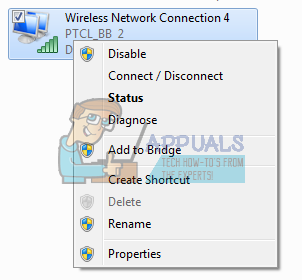
- అప్పుడు, లక్షణాల పేన్ నుండి, “క్లిక్ చేయండి ఇంటర్నెట్ ప్రోటోకాల్ వెర్షన్ 4 (TCP / IPv4) ”ఒకసారి అది బూడిద రంగులో హైలైట్ అవుతుంది మరియు ఎంచుకోండి లక్షణాలు మళ్ళీ.
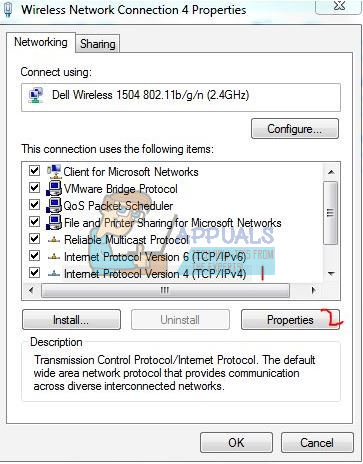
- తనిఖీ చేయండి కింది dns సర్వర్ చిరునామాలను ఉపయోగించండి మరియు కింది వాటిని నమోదు చేయండి ఇష్టపడే DNS సర్వర్ మరియు ప్రత్యామ్నాయ DNS సర్వర్
ఇష్టపడే DNS సర్వర్: 8.8.8.8
ప్రత్యామ్నాయ DNS సర్వర్ 8.8.4.4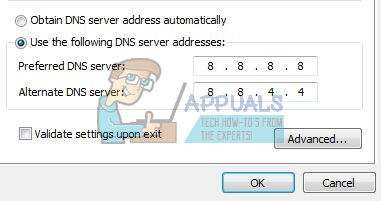
- క్లిక్ చేయండి అలాగే మరియు మిగిలిన విండోలను మూసివేయండి.

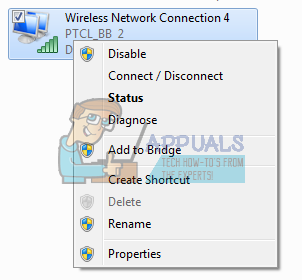
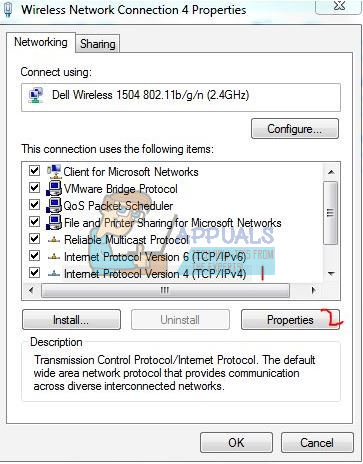
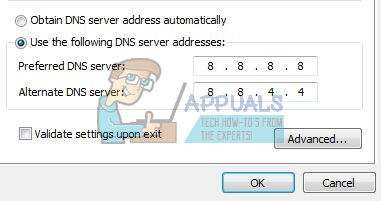


![[పరిష్కరించండి] ప్లేస్టేషన్ ఐ కామ్ మోడల్: SLEH-00448 డ్రైవర్ ఇష్యూ](https://jf-balio.pt/img/how-tos/74/playstation-eye-cam-model.jpg)



















